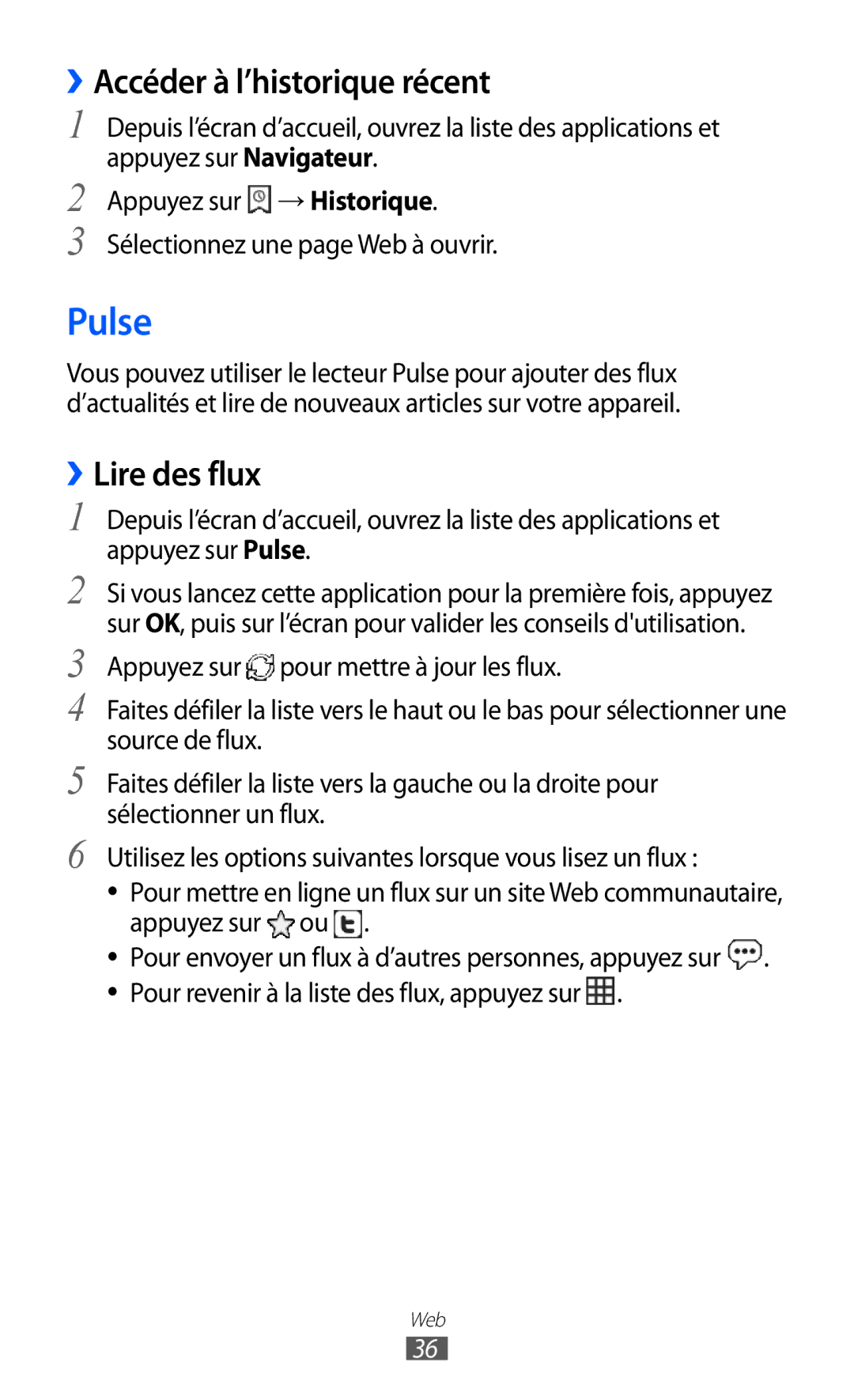››Accéder à l’historique récent
1
2
3
Depuis l’écran d’accueil, ouvrez la liste des applications et appuyez sur Navigateur.
Appuyez sur ![]() → Historique. Sélectionnez une page Web à ouvrir.
→ Historique. Sélectionnez une page Web à ouvrir.
Pulse
Vous pouvez utiliser le lecteur Pulse pour ajouter des flux d’actualités et lire de nouveaux articles sur votre appareil.
››Lire des flux
1 Depuis l’écran d’accueil, ouvrez la liste des applications et appuyez sur Pulse.
2 Si vous lancez cette application pour la première fois, appuyez sur OK, puis sur l’écran pour valider les conseils d'utilisation.
3 Appuyez sur ![]() pour mettre à jour les flux.
pour mettre à jour les flux.
4 Faites défiler la liste vers le haut ou le bas pour sélectionner une source de flux.
5 Faites défiler la liste vers la gauche ou la droite pour sélectionner un flux.
6 Utilisez les options suivantes lorsque vous lisez un flux :
●● Pour mettre en ligne un flux sur un site Web communautaire, appuyez sur ![]() ou
ou ![]() .
.
●● Pour envoyer un flux à d’autres personnes, appuyez sur ![]() . ●● Pour revenir à la liste des flux, appuyez sur
. ●● Pour revenir à la liste des flux, appuyez sur ![]() .
.
Web
36